Содержание
 Как я уже говорил в прошлом, в зависимости от того, что я делаю в Интернете, мне нравится «использовать» различные доступные мне браузеры, но в настоящее время я в основном пользователь Google Chrome. Я поклонник простоты, скорости и инноваций, которые Google постоянно внедряет, как, например, в Chrome Instant.
Как я уже говорил в прошлом, в зависимости от того, что я делаю в Интернете, мне нравится «использовать» различные доступные мне браузеры, но в настоящее время я в основном пользователь Google Chrome. Я поклонник простоты, скорости и инноваций, которые Google постоянно внедряет, как, например, в Chrome Instant.
и новое дополнение для поиска в бета-версии Google Chrome. На прошлой неделе я даже указал на некоторые темы Chrome
что я неравнодушен к.
Одна из особенностей, которые мне особенно нравятся в Chrome — это режим инкогнито. В режиме инкогнито открываемые веб-страницы и загружаемые файлы не будут записываться в файл истории браузера, а файлы cookie удаляются при выходе, что делает ваш сеанс просмотра по-настоящему скрытным.
К сожалению, однако, отсутствие файлов cookie означает, что вам придется повторно войти в свои любимые сайты и повторно включить расширения, которые вы хотите использовать по одному. Но знаете ли вы, что у вас есть возможность просматривать личные данные в Google Chrome, но при этом оставаться зарегистрированным на всех своих сайтах и иметь доступ к своим расширениям?
Как я могу получить доступ к режиму инкогнито?
Если вы все еще не знаете, как открыть окно в режиме инкогнито, я покажу вам очень быстро. Все, что вам нужно сделать, это подняться в верхнюю правую часть окна Chrome и нажать на маленький значок гаечного ключа. Затем выберите «Новое окно инкогнито», и откроется новое окно с маленьким шпионом в правом верхнем углу.
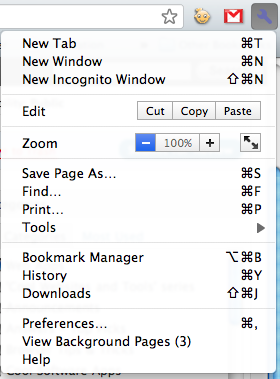
Кроме того, вы можете открыть окно в режиме инкогнито, набрав комбинацию клавиш Ctrl + Shift + N на ПК или? + Shift + N на Mac.
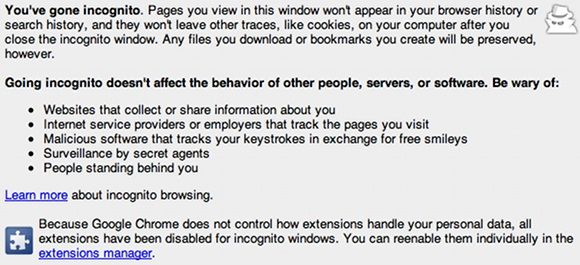
Все ваши расширения исчезнут, но не волнуйтесь, они все еще установлены, просто временно отключены. Любые изменения, которые вы вносите в свои закладки и общие настройки в режиме инкогнито, по-прежнему будут выполняться, поэтому вам не придется беспокоиться об изменении настроек при каждом переходе по этому пути.
Режим инкогнито может быть всем, что вы искали, вплоть до приватного просмотра, но если вы хотите, чтобы ваше обычное окно Chrome не записывало историю просмотров, продолжайте читать.
Частный просмотр без режима инкогнито
Если вы хотите использовать Chrome обычным способом, но хотите, чтобы браузер не сохранял вашу историю, не находясь в режиме инкогнито, вам нужно лишь сделать так, чтобы браузер не написать в свой файл истории. Это может показаться сложным, но это действительно довольно легко сделать …
Как на ПК
Если вы используете компьютер с Windows, просто перейдите к
C:\Users\AppData\Local\Google\Chrome\User Data\Default\History
. Щелкните правой кнопкой мыши файл истории и выберите свойства. Установите флажок «Только для чтения» и выйдите.
Как на Mac
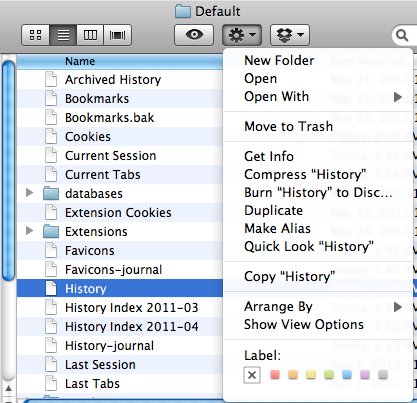
Если вы используете Mac с OS X, просто откройте окно Finder и перейдите к
[your root name]/Library/Application Support/Google/Chrome/Default/History
. Щелкните правой кнопкой мыши файл истории — или щелкните маленькое раскрывающееся меню шестеренки — и выберите Получить информацию. Внизу, под разделом Разрешения, установите каждый раскрывающийся список только для чтения. После этого вы можете выйти.
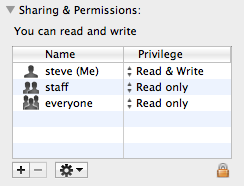
Теперь вы сможете просматривать веб-страницы с помощью Chrome без какой-либо истории — с того момента, как вы изменили файл, — записываемой браузером. Когда вы будете готовы снова сохранить свою историю, вы можете выполнить действия, чтобы вернуть файл в прежнее состояние, прежде чем вы изменили его.
Будете ли вы использовать этот метод для просмотра веб-страниц в невидимом режиме? Есть ли еще какие-нибудь вещи, которые вы хотели бы сделать с помощью браузера Chrome? Оставьте комментарий ниже, чтобы мы могли обсудить!


![Вертикальный — освободите окно браузера от беспорядка с вертикальной панелью инструментов [Firefox]](https://helpexe.ru/wp-content/cache/thumb/01/53c78cb323c1801_150x95.png)
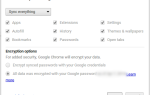
![Сохранение в облаке: сохранение файлов непосредственно в облаке [Chrome]](https://helpexe.ru/wp-content/cache/thumb/f4/d897194621011f4_150x95.png)
